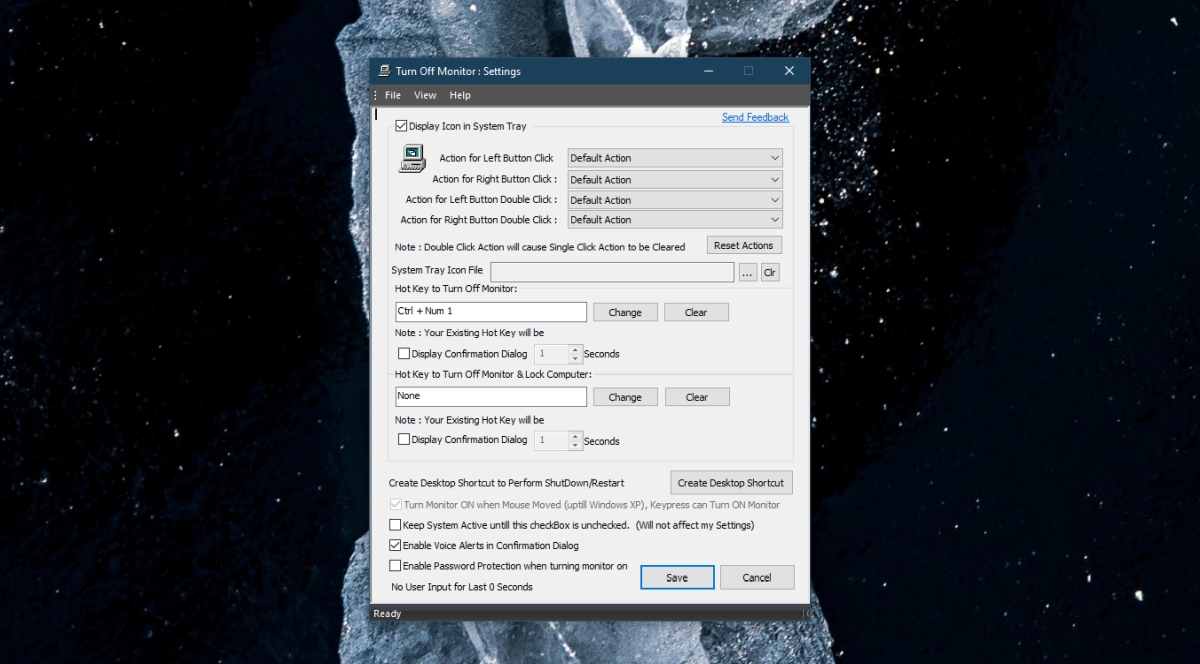Het scherm van een laptop heeft geen’uit’-knop zoals een monitor. Uw scherm slaapt als het systeem lange tijd niet wordt gebruikt, maar dit gebeurt nadat uw besturingssysteem zelf in slaapstand is gegaan. U kunt een laptopscherm niet handmatig uitschakelen. Hiervoor heeft u een app van derden nodig.
Schakel het scherm op laptop uit
Als u het laptopscherm wilt uitschakelen omdat het is aangesloten op een externe monitor, kunt u de projectiemodus wijzigen in extern alleen scherm. Het laptopscherm geeft niets weer en wordt zwart, maar blijft aan.
Om de projectiemodus te wijzigen,
Tik op de sneltoets Win+P. Selecteer Alleen tweede scherm in het paneel dat wordt geopend.
Als je zeker weet dat je het scherm wilt uitschakelen, probeer dan een van de onderstaande apps. U moet weten dat beide apps die we hebben vermeld, alle monitoren uitschakelen die op een systeem zijn aangesloten. Dit betekent dat als je een externe monitor op je laptop hebt aangesloten, de apps deze uitschakelen wanneer ze het laptopscherm uitschakelen.
1. Monitor uitschakelen
De app Monitor uitschakelen heeft een zelfverklarende naam. Het is een behoorlijk functierijke app die allerlei soorten energiebeheertools voor het systeem biedt.
Download en installeer Turn Off Monitor. Klik in het veld’Sneltoets om monitor uit te schakelen’. Typ de toetsencombinatie die u wilt gebruiken om de monitor/het scherm uit te schakelen. Klik op Opslaan. Gebruik de toetsencombinatie en uw scherm wordt uitgeschakeld. Om het scherm weer aan te zetten, klikt u met een muisknop of drukt u op een toets op het toetsenbord.
2. BlackTop
BlackTop is een oude, niet langer in ontwikkeling zijnde, minimale app die het scherm kan uitschakelen.
Download BlackTop van Softpedia. Voer de app uit. Tik op de sneltoets Ctrl+Alt+B. Het scherm wordt uitgeschakeld.
Scripts gebruiken
Er zijn enkele scripts die u kunt gebruiken om het scherm uit te schakelen. Ze werken, maar ze veroorzaken andere problemen, bijvoorbeeld het scherm kan niet worden ingeschakeld of het systeem kan in de slaapstand worden gezet. Als je ervoor kiest om een script te gebruiken dat je online hebt gevonden, wees dan voorzichtig.
Conclusie
De apps werken zelfs als je muziek aan hebt staan of Netflix. Je scherm wordt uitgeschakeld. De muziek/media kan worden uitgeschakeld. Het hangt af van de app die je gebruikt om media af te spelen. Als u een app heeft die slaap op uw systeem voorkomt of blokkeert, kan dit een van deze apps verstoren. Zorg ervoor dat je het afsluit voordat je het scherm uitschakelt.